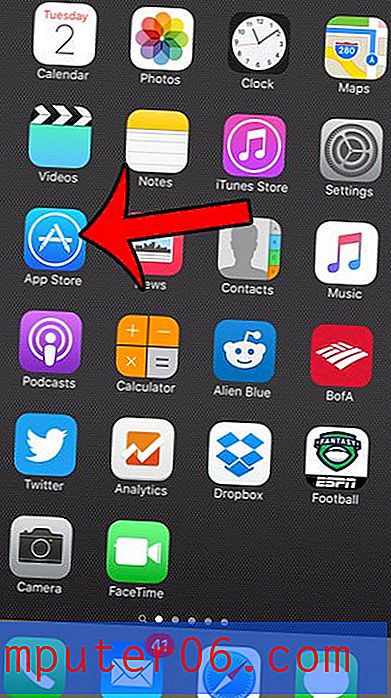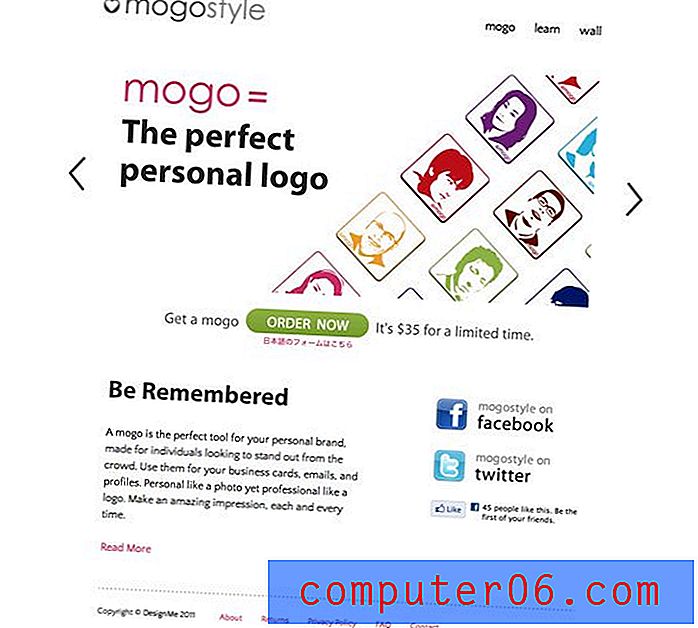Kā noņemt čivināt no paziņojumu centra iPhone 5
Ja savā iPhone 5 izmantojat Paziņojumu centru, jūs droši vien saprotat, cik noderīgi var būt, ja visi brīdinājumi un pieminēšana atrodas vienā vietā. Šajā vietā parādās daudzas lietotnes, piemēram, Twitter, bieži pēc noklusējuma, ļaujot jums atrast un izveidot informāciju. Bet, ja jūs vairs nevēlaties, lai Twitter šajā vietā, bet vēlaties saglabāt Twitter lietotni instalētu jūsu iPhone 5, to ir iespējams noņemt tikai no Notification Center. (Ņemiet vērā, ka tas neietver čivināt funkciju “Pieskarieties, lai čivinātu”, ko varat redzēt savā paziņojumu centrā. Jums būs jāveic arī tālāk norādītās darbības kopīgošanas logrīkam, ja vēlaties noņemt “Pieskarieties, lai čivinātu”. opcija.)
Noņemiet čivināt no iPhone 5 paziņojumu centra
Šīs apmācības nolūkos ir svarīgi atšķirt atšķirību starp Twitter lietotni (kuru mēs nenoņemsim) un tās parādīšanos paziņojumu centrā (kuru mēs noņemsim). Daudzi cilvēki uzskata Twitter par nevēlamu šajā vietā, tomēr joprojām vēlas, lai varētu izmantot Twitter, palaižot to tāpat kā jebkuru citu lietotni. Veicot tālāk norādītās darbības, Twitter tiks noņemts tikai no jūsu paziņojumu centra.
1. darbība: pieskarieties ikonai Iestatījumi .

2. solis: atlasiet opciju Paziņojumi .

3. solis: ritiniet līdz Twitter opcijai un atlasiet to.
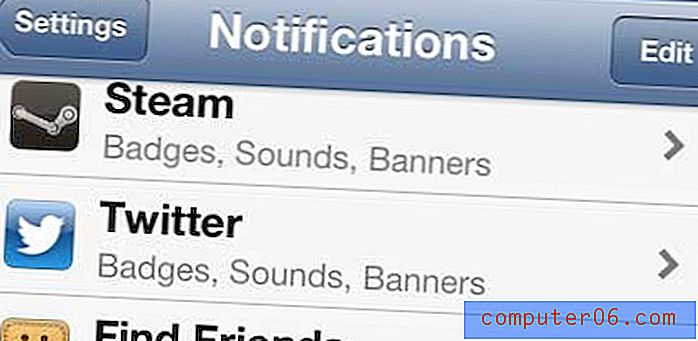
4. solis: pārvietojiet slīdni pa labi no paziņošanas centra pozīcijā Izslēgts .
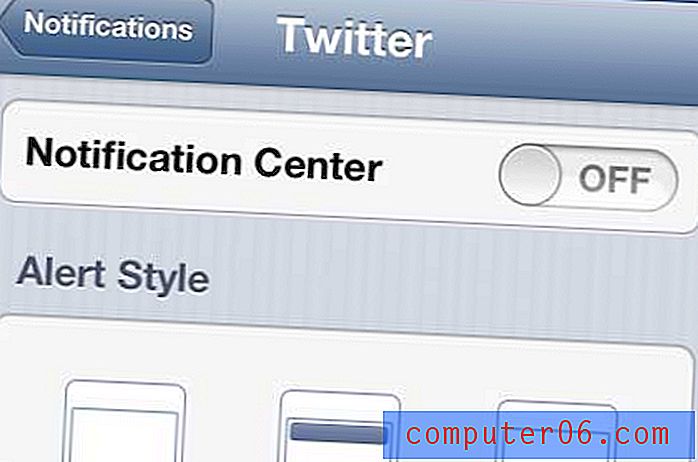
Kā minēts iepriekš, jums būs jāizslēdz arī opcija Paziņojumu centrs, lai izmantotu logrīku Koplietot, ja vēlaties noņemt opciju Pieskarties čivināt . Tas noņems arī Facebook pieskaršanās iespēju.
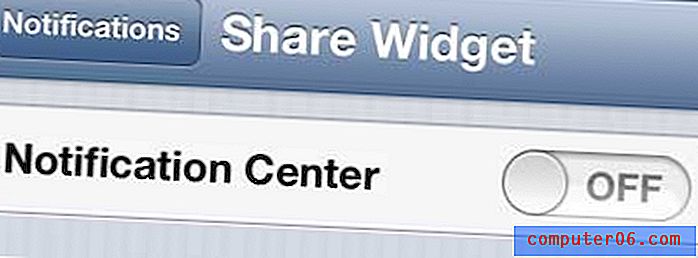
Vai jūs meklējāt vienkāršu veidu, kā atspoguļot savu iPhone 5 televizorā, vai pieejamu veidu, kā skatīties televizoru iTunes, Netflix un Hulu? Apple TV var veikt visas šīs lietas, kā arī vairāk. Noklikšķiniet šeit, lai uzzinātu vairāk par Apple TV.
Noklikšķiniet šeit, lai uzzinātu, kā atinstalēt lietotni no sava iPhone 5.